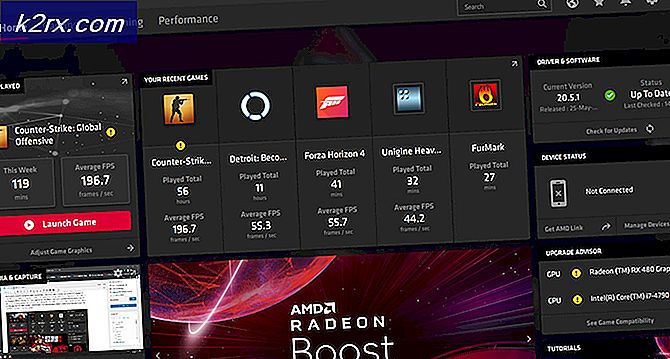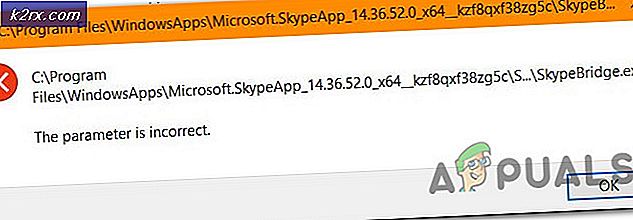Sådan udstødes en cd / dvd fast i en Macbook
MacBooks er pålidelige med hensyn til software, den er stabil og hurtig og er sikker på virus på grund af den darwin-baserede distribution, den bruger. Hardware-siden, især cd'en / dvd'en har ingen yderligere fordele i forhold til Windows-baserede systemer, derfor tager det ikke meget tid for ting at gå syd i den elektroniske verden. Mange brugere har oplevet dette særlige problem med cd / dvd, der sidder fast i den optiske drev på deres MacBook, også kendt som SuperDrive. Det meste af tiden kan du få det ud ved at trække dets ikon til skraldespanden eller vælge udstødning fra filmenuen eller trykke på kommandoknappen + E. Men hvis det ikke virker, følg denne vejledning for de mest effektive metoder til at få cd'en / dvd'en ud af din MacBook uden at beskadige det optiske drev.
Løsning 1: Udstødning ved hjælp af Eject Disk Hole
Du har muligvis bemærket et hul ved siden af din SuperDrive. Du kan bruge det hul til at tvinge en disk ud af din MacBook. Før du gør det, skal du sørge for, at din Mac er slukket for at undgå skade.
Luk din MacBook ned. Udfold et papirclips og tryk det til hullet. Og din disk skal udstødes. Hvis det ikke har et hul, kan du bruge de andre løsninger nedenfor.
Løsning 2: Udkast ved hjælp af mus
Genstart din MacBook, mens du holder nede venstre museknap eller måske mus . Hvis du ikke har en mus tilsluttet, skal du bare holde nede pegefeltet / styrefladetasten . Denne enkle løsning skal fungere mesteparten af tiden. Hvis ikke, så prøv den næste løsning.
Løsning 3: Udstød disk ved hjælp af en software
ForcEject er en dejlig lille software, der kraftigt kan skubbe en disk ud af din MacBook. Du skal bare downloade det fra dette link og derefter gå til Finder -> Downloads. Find appen kaldet Forceject Tool, hold CTRL / CONTROL-tasten nede og klik på den, og vælg derefter Åbn.
Klik på Åbn igen, hvis du bliver bedt om af sikkerhedsadvarslen. Du vil så se EJECT-ikonet i øverste bjælke. Klik på det, og vælg at Eject disc'en.
PRO TIP: Hvis problemet er med din computer eller en bærbar computer / notesbog, skal du prøve at bruge Reimage Plus-softwaren, som kan scanne lagrene og udskifte korrupte og manglende filer. Dette virker i de fleste tilfælde, hvor problemet er opstået på grund af systemkorruption. Du kan downloade Reimage Plus ved at klikke herLøsning 4: Brug af terminalen
Åbn Finder, og gå til Hjælpeprogrammer.
Fra Hjælpeprogrammer skal du finde Terminal og åbne den. Der vises et nyt vindue. Indtast følgende kode i den og tryk Enter for at udføre den.
Til en optisk drev
/ usr / bin / drutil udkast
Til internt og eksternt drev
/ usr / bin / drutil udstødning internt
/ usr / bin / drutil udstød eksterne
Efter hver kommando skal du trykke på ENTER, så kommandoen kan udføres.
Hvis dette ikke virker, skal du fortsætte til løsning 4.
Løsning 5: Færdiggør disken fysisk
Hvis disken bliver læst igen og igen i et uendeligt sløjfe, forhindrer MacBook i at skubbe det ud og derefter tage det ud af sløjfen, skal du tage et stykke tyndt pap, kreditkort eller noget materiale af den slags. Indsæt det forsigtigt i åbningen af det optiske drev, indtil det rører disken i nogle få sekunder og stopper cd'en / dvd'en fra at læse den. Tryk derefter på udløserknappen kontinuerligt. Hvis det ikke virker, skal du hælde MacBook til en 45 grader engel på en måde, så åbningen af det optiske drev vender nedad, og tryk derefter på udløserknappen kontinuerligt.
Løsning 6: Udstødning af disken ved opstartstid
Genstart din MacBook og hold nede på valgknappen .
Vent til Boot Drive-mulighederne vises. Når de vises, skal du trykke på udløserknappen på tastaturet.
Når disken er ude, skal du vælge din opstartsdiskette og klikke på pileknappen for at starte.
Løsning 7: Udstødning i åben firmware
Genstart din MacBook, mens du holder kommandoen + Option + O + F nede for at gå ind i Open Firmware prompt .
Indtast den følgende kode, og tryk derefter på enter for at udføre koden.
skub cd ud
For at fortsætte med at starte i OS X, skriv følgende kode og tryk på enter.
mac-boot
PRO TIP: Hvis problemet er med din computer eller en bærbar computer / notesbog, skal du prøve at bruge Reimage Plus-softwaren, som kan scanne lagrene og udskifte korrupte og manglende filer. Dette virker i de fleste tilfælde, hvor problemet er opstået på grund af systemkorruption. Du kan downloade Reimage Plus ved at klikke her